Créer des applications via la conversation
Créer Power Apps à l’aide de l’IA. Décrivez l’application que vous souhaitez créer et l’IA la concevra pour vous.
Avec la fonctionnalité Copilot dans Power Apps, vous obtiendrez des conseils intégrés à l’application utilisant le traitement du langage naturel pour vous aider à créer votre application.
L’Assistant IA est disponible depuis l’écran d’accueil Power Apps. Vous pouvez indiquer à l’Assistant IA le type d’informations que vous souhaitez collecter, suivre ou afficher et l’assistant générera une tableau Dataverse et l’utilisera pour créer votre application canevas.
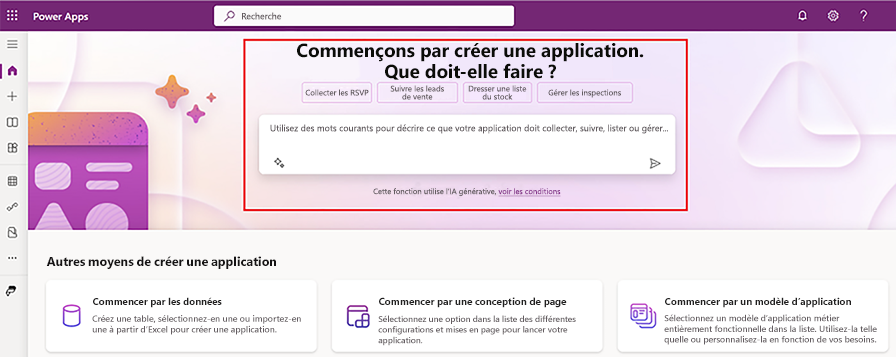
Conditions préalables
- Prérequis pour les fonctionnalités d’IA : Présentation d’AI Copilot (version préliminaire)
- Cette fonctionnalité est disponible en anglais, néérlandais, français, allemand, italien, japonais, portugais (Brésil) et espagnol. En fonction de l’emplacement où votre environnement est hébergé, vous devrez peut-être activer le déplacement des données entre les régions. Pour plus d’informations, consultez Copilotes et fonctionnalités d’IA générative disponibles lorsque vous activez le déplacement des données entre les régions.
Étape 1 : Créer une application à l’aide de l’IA
Pour vous aider à démarrer, créons une application pour suivre les tâches d’entretien ménager d’un hôtel.
Connectez-vous à Power Apps.
Entrez tâches de nettoyage d’hôtel dans la zone de texte.
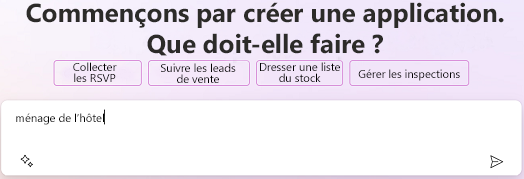
Une table Dataverse contenant des données comprenant des tâches d’entretien ménager typiques d’un hôtel est créé pour vous.
Étape 2 : Examinez le tableau de votre application
Sur la base de ce que vous avez décrit, AI génère un tableau pour votre application. Vous pouvez effectuer les actions suivantes :
Suggestions : il s’agit d’actions suggérées que vous pouvez demander à l’assistant IA de prendre pour vous aider à finaliser le tableau.
Afficher la colonne : sélectionnez la vue du nom de colonne.
Modifier le nom de la table : Affichez le nom de la table et ses propriétés.
Copilot : saisissez du texte pour indiquer à l’assistant IA comment modifier le tableau, par exemple supprimer la colonne de type de pièce.
Créer une application : sélectionnez Créer une application pour créer une application basée sur le tableau ou sélectionnez Annuler pour recommencer.
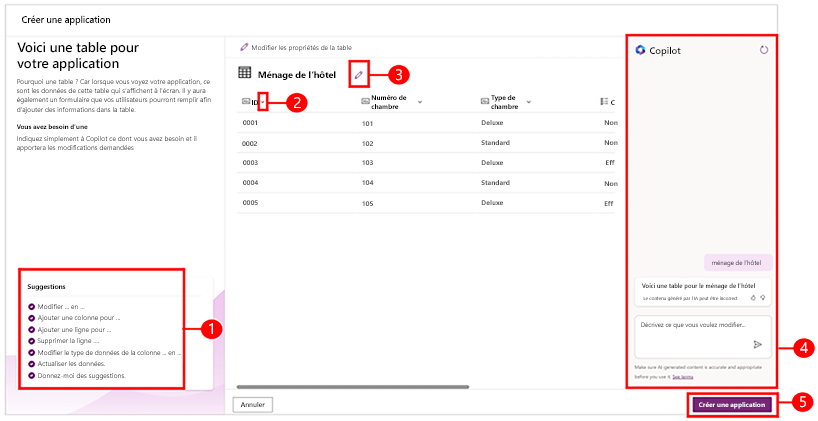
Important
Si vous rencontrez des problèmes lors du processus de création de l’application liés aux autorisations ou si vous n’avez pas accès à Dataverse, une boîte de dialogue s’affiche, vous demandant de créer l’application dans votre propre environnement. Vous devrez confirmer que la table et l’application peuvent être créées dans votre environnement pour continuer. Si vous n’avez pas d’environnement de développement personnel, un nouveau sera automatiquement créé pour vous. Pour plus d’informations, voir Obtenir votre environnement de développement (version préliminaire).
Étape 3 : Apporter des modifications
Si vous souhaitez apporter des modifications, utilisez le volet Copilot pour décrire ce que vous voulez faire, et il effectuera la modification pour vous. Demandons à Copilot d’ajouter une colonne pour suivre l’heure de début et de fin du nettoyage.
Dans la zone de texte Copilot, saisir Ajouter des colonnes pour suivre l’heure de début et de fin.
Copilot a ajouté deux nouvelles colonnes appelées Heure de début et Heure de fin.
Vous pouvez continuer à modifier le tableau en ajoutant des fonctionnalités telles que l’état de la chambre, changer de chambre ou définir des niveaux de priorité pour chaque chambre. Quand vous êtes prêt à créer votre application, sélectionnez Créer une application.
Voir aussi
Présentation de AI Copilot (version préliminaire)
Ajout du contrôle de chatbot à une application canevas (version préliminaire)
Ajout du contrôle Copilot à une application canevas (version préliminaire)
Tirer parti d’Azure OpenAI Service dans AI Builder (version préliminaire)
Notes
Pouvez-vous nous indiquer vos préférences de langue pour la documentation ? Répondez à un court questionnaire. (veuillez noter que ce questionnaire est en anglais)
Le questionnaire vous prendra environ sept minutes. Aucune donnée personnelle n’est collectée (déclaration de confidentialité).
Commentaires
Bientôt disponible : Tout au long de 2024, nous allons supprimer progressivement GitHub Issues comme mécanisme de commentaires pour le contenu et le remplacer par un nouveau système de commentaires. Pour plus d’informations, consultez https://aka.ms/ContentUserFeedback.
Envoyer et afficher des commentaires pour